AutoCAD2019是一款非常专业的制图软件,那有很多用户表示自己不知道怎么测量面积,下面就通过这篇文章给大家介绍一下,一起往下看吧! 1、打开CAD软件,这里绘制一个图形作为示范。
AutoCAD2019是一款非常专业的制图软件,那有很多用户表示自己不知道怎么测量面积,下面就通过这篇文章给大家介绍一下,一起往下看吧!
1、打开CAD软件,这里绘制一个图形作为示范。

2、输入LI,选择LIST。这个时候光标会改变,我们需要选中对象。选中以后会显示蓝色。然后点击ENTER就会显示。

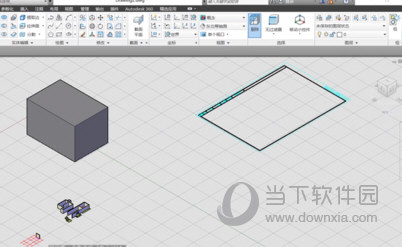


3、如果是规则的图形,我们可以直接右键点击选择特性。然后就可以在弹出的面板里面查询到面积。
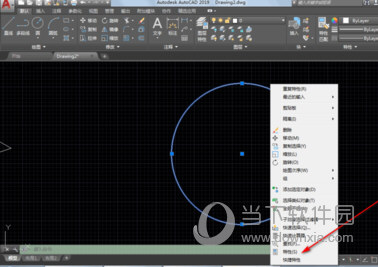
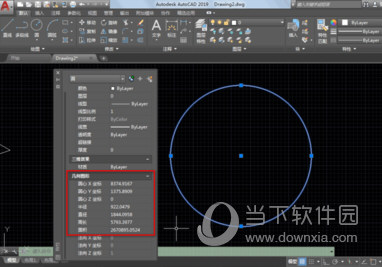
4、不规则的图形,我们还可以输入H,选择HATCH。然后选中一种颜色进行填充。


5、这个时候再输入LIST来选中对象。同样也是可以查看面积的。

好了, 以上就是自由互联小编为大家带来关于“AutoCAD2019中怎么快速查看图形的面积”的全部内容介绍了,相信你应该学会了吧,之前还不懂的小伙伴赶紧去试试吧!
